
时间:2021-06-03 17:30:21 来源:www.win10xitong.com 作者:win10
今天有一位用户说他安装了win10系统以后,在使用中突然遇到了win10添加网络打印机出现0x00000520的情况,要是遇到这个问题的用户对电脑知识不是很了解的话,可能自己就不知道怎么解决了。那能不能解决呢?肯定时可以解决win10添加网络打印机出现0x00000520的问题,大家可以按照这样的解决思路:1.按下键盘win+R键,打开“运行”窗口。2.在输入框输入gpedit.msc,打开组织策略编辑器就完成了。下面我们就一步一步的来说下win10添加网络打印机出现0x00000520的操作伎俩。
推荐系统下载:win10专业版
Windows10无法连接到打印机,并报告错误0x00000520。解决方案:
方法1:
1.按键盘上的回车键打开“运行”窗口。
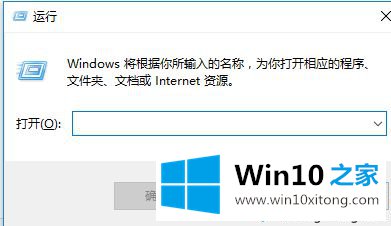
2.在输入框中输入gpedit.msc,打开组织策略编辑器。
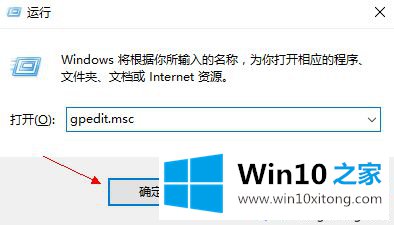
3.依次找到“计算机配置”、“管理模板”、“网络”和“LANMAN工作站”,在右窗口找到“启用不安全的来宾登录”,然后双击。
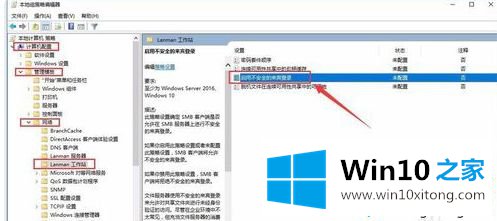
4.单击左侧的启用,然后单击确定。关闭窗口,您可以连接到打印机或服务器计算机。如果没有,记得重新启动电脑。
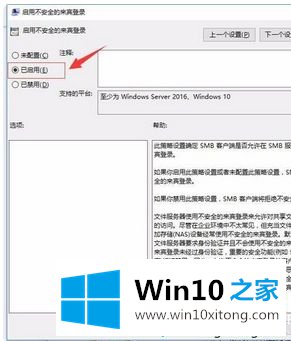
方法2:
1.右键单击左下角的“开始”图标,然后单击“以管理员身份运行命令框”,在提示框中单击“是”。
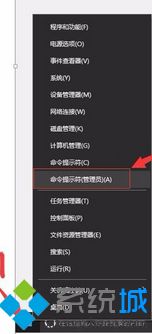
2.将代码复制到命令框中,然后重新启动计算机
sc.exe配置lanman workstation depend=bow ser/mrx SMB 10/nsisc . exe配置mrxsmb20 start=disabled
以上是win10在垃圾打印机中不能报错误0x00000520解决方案。遇到这种情况的用户可以按照以上步骤操作,希望对大家有所帮助。
这样操作就可以解决win10添加网络打印机出现0x00000520的问题了,要是大家还有更多的问题需要解决,那就快快的关注本站吧。